Excel, sadece sayı ve formüllerle değil, dış uygulamalarla kurduğu bağlantılar sayesinde de kullanıcıya güçlü bir çalışma ortamı sunar. Bu bağlamda öne çıkan teknolojilerden biri de OLE yani Object Linking and Embedding (Nesne Bağlama ve Gömme) teknolojisidir.
Peki, Excel OLE eylemi nedir, nasıl çalışır, ne işe yarar ve karşılaşabileceğiniz sorunlar nelerdir?
Bu yazıda, özellikle teknik görünen ancak sade ve anlaşılır şekilde ele aldığımız bu konuyu detaylarıyla açıklayacak, OLE eylemiyle nasıl daha verimli çalışabilirsiniz sorusuna da birlikte yanıt arayacağız.
OLE Teknolojisi Nedir?
OLE (Object Linking and Embedding), Microsoft tarafından geliştirilen ve farklı uygulamalar arasında veri entegrasyonu sağlayan bir teknolojidir.
Bu sistem sayesinde bir programda oluşturulan nesne (örneğin bir Word belgesi, PowerPoint sunusu ya da grafik) başka bir programa bağlı veya gömülü olarak yerleştirilebilir.
Kısaca açıklamak gerekirse:
- Bağlama (Linking): Kaynak dosyaya bağlantı kurulur. Güncelleme yapıldığında değişiklikler yansır.
- Gömme (Embedding): Verinin bir kopyası doküman içine alınır, bağımsız çalışır.
Bu teknoloji, özellikle Office programları arasında bilgi paylaşımını kolaylaştırır. Bu noktada “Excel OLE eylemi nedir?” sorusu daha anlamlı hale gelir.
Excel’de OLE Eylemi Ne Anlama Gelir?
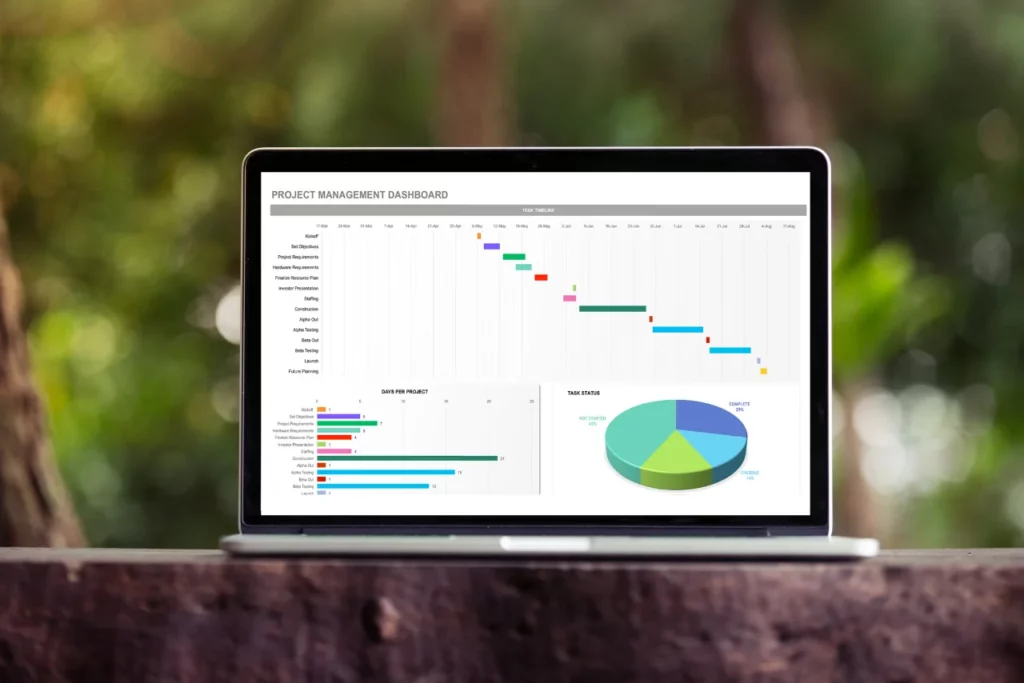
Peki, Excel OLE eylemi nedir ve kullanıcı olarak sizin için ne ifade eder? Excel’de OLE eylemi, dış bir programdan alınan içeriğin Excel dosyasına bağlı veya gömülü nesne olarak yerleştirilmesidir.
Örneğin:
- Excel sayfanıza bir Word belgesi eklediğinizde, bu OLE işlemiyle gerçekleşir.
- Aynı şekilde bir PowerPoint sunusunu, PDF dosyasını ya da ses dosyasını Excel içine entegre ettiğinizde OLE devreye girer.
Bu eylem sayesinde Excel daha interaktif, veri açısından zengin ve bağlantılı hale gelir. Ancak verimli kullanılmadığında bazı hatalara yol açabileceğini de unutmamak gerekir.
Excel’de OLE Nasıl Kullanılır?
OLE eylemi, Excel’de oldukça basit birkaç adımla gerçekleştirilebilir. Excel’de OLE nasıl kullanılır sorusuna adım adım yanıt verelim:
- Excel dosyanızı açın.
- Ekle sekmesine tıklayın.
- “Nesne” seçeneğine tıklayın.
- Açılan pencerede “Yeni Oluştur” veya “Dosyadan Oluştur” seçeneklerinden birini seçin.
- Bağlı mı yoksa gömülü mü eklemek istediğinizi belirleyin.
- Nesnenizi seçin ve Tamam’a basın.
Bu işlem sonucunda dış kaynaktan gelen içerik, Excel içerisinde yer alır ve gerektiğinde açılıp düzenlenebilir hale gelir.
OLE Eylemi ile Hangi Tür Nesneler Entegre Edilebilir?
Excel OLE eylemi nedir sorusunu cevaplarken en önemli noktalardan biri de entegrasyon yapılabilen nesne türleridir.
OLE ile Excel’e entegre edilebilecek bazı nesne türleri şunlardır:
● Microsoft Word belgeleri (.docx).
● PowerPoint sunuları (.pptx).
● PDF dosyaları.
● Ses ve video dosyaları (örneğin .mp3, .mp4).
● Microsoft Project planları.
● Excel dışındaki diğer Excel dosyaları.
● Grafik veya çizim nesneleri.
● Web sayfası kısa yolları ya da tarayıcı verileri.
Bu geniş destek sayesinde Excel, klasik veri girişinin çok ötesinde, multimedya destekli ve entegre bir çalışma alanı haline gelir.
OLE Eyleminin Avantajları

OLE teknolojisinin Excel içinde kullanılması, birçok avantajı beraberinde getirir. İşte bazı öne çıkan faydalar:
● Farklı formatlardaki belgeleri tek dosya altında toplama imkânı sağlar.
● Güncel verilerin takibini kolaylaştırır (özellikle bağlantılı nesnelerde).
● Sunum ve raporlarda profesyonel ve zengin içerik oluşturma olanağı sunar.
● Çapraz uygulama etkileşimi sayesinde zaman tasarrufu sağlar.
● Proje yönetimi ve süreç takibi için farklı dosyaları tek bir yerde birleştirme avantajı sunar.
Kısacası, Excel OLE eylemi nedir sorusunun cevabı yalnızca teknik bir işlem değil; verimlilik artıran bir yöntemdir.
OLE Eylemi Sırasında Karşılaşılan Hatalar
OLE eylemi her zaman sorunsuz ilerlemez. Özellikle dosyalar arası bağlantılar ve program sürümleri nedeniyle bazı hatalarla karşılaşılabilir.
Yaygın OLE hataları:
● “OLE işlemi tamamlanamadı” uyarısı.
● Excel’in dış uygulamayı açamaması.
● Gönderilen dosyanın diğer cihazlarda açılmaması.
● Gömülü dosyanın çalışmaması ya da bozulması.
● Performans sorunları (aşırı yavaşlama).
Bu hataların çoğu, yazılım uyumsuzluğu, dosya yolu sorunları veya bellek yetersizliği gibi teknik nedenlere dayanır.
OLE Kullanımında Dikkat Edilmesi Gerekenler
OLE kullanımında hata almamak ve verimli çalışmak için bazı noktalara dikkat etmek gerekir:
● Gömülü nesnelerin boyutu büyükse, dosya performansını olumsuz etkileyebilir.
● Bağlantılı nesnelerde, orijinal dosyanın silinmemesi ya da yerinin değişmemesi gerekir.
● Aynı anda çok sayıda uygulamanın açık olması Excel’in çökmesine yol açabilir.
● Farklı bilgisayarlarda çalışılacaksa, gömülü nesnelerin desteklendiğinden emin olunmalıdır.
Bu öneriler doğrultusunda hem hataları en aza indirir hem de Excel’in sunduğu bu güçlü özelliği güvenle kullanabilirsiniz.
Excel OLE Eylemi ile Çalışmayı Daha Verimli Hale Getirme Yolları
Son olarak, Excel OLE eylemi nedir sorusunu yalnızca tanım düzeyinde bırakmadan, bu özelliği daha üretken ve verimli kullanmak adına bazı öneriler sunalım:
● Kullandığınız nesneleri gruplandırarak birden fazla bilgiyi tek hücreye sığdırabilirsiniz.
● Projelerinizde görseller, açıklamalar ve belgeleri aynı dosyada entegre ederek belge karmaşasını azaltabilirsiniz.
● OLE ile entegre ettiğiniz nesneleri düzenli yedeklemeyi ihmal etmeyin.
● Çok sık kullanılan içerikleri şablon haline getirerek tekrar tekrar kullanabilirsiniz.
Bu yollarla, Excel’in sunduğu olanakları yalnızca sayı hesaplamanın ötesine taşıyabilir ve dosyalarınızı dinamik çalışma alanlarına dönüştürebilirsiniz.

